Avant la migration
Avant de commencer la migration, consultez la page Migration des Règles vers les Actions. Ce guide de migration est une excellente ressource qui explique les différences entre les règles et les actions; il s’agit d’un outil utile dans le parcours de migration.Ordre de migration des règles
Avant de commencer la migration, consultez la page Migration des Règles vers les Actions. Ce guide de migration est une excellente ressource qui explique les différences entre les règles et les actions; il s’agit d’un outil utile dans le parcours de migration. Si vous ne faites pas la migration dans cet ordre, cela peut entraîner des erreurs en raison d’effets secondaires imprévus causés par des dépendances dans l’ordonnancement des règles et des actions.Retour en arrière sécuritaire
Si vous ne faites pas la migration dans cet ordre, cela peut entraîner des erreurs en raison d’effets secondaires imprévus causés par des dépendances dans l’ordonnancement des règles et des actions.Migration d’une règle
Pour commencer la migration de votre règle, sélectionnez Pipeline Auth > Règles. Une fois vos règles sélectionnées, elles s’affichent avec une option permettant de migrer chacune d’entre elles individuellement.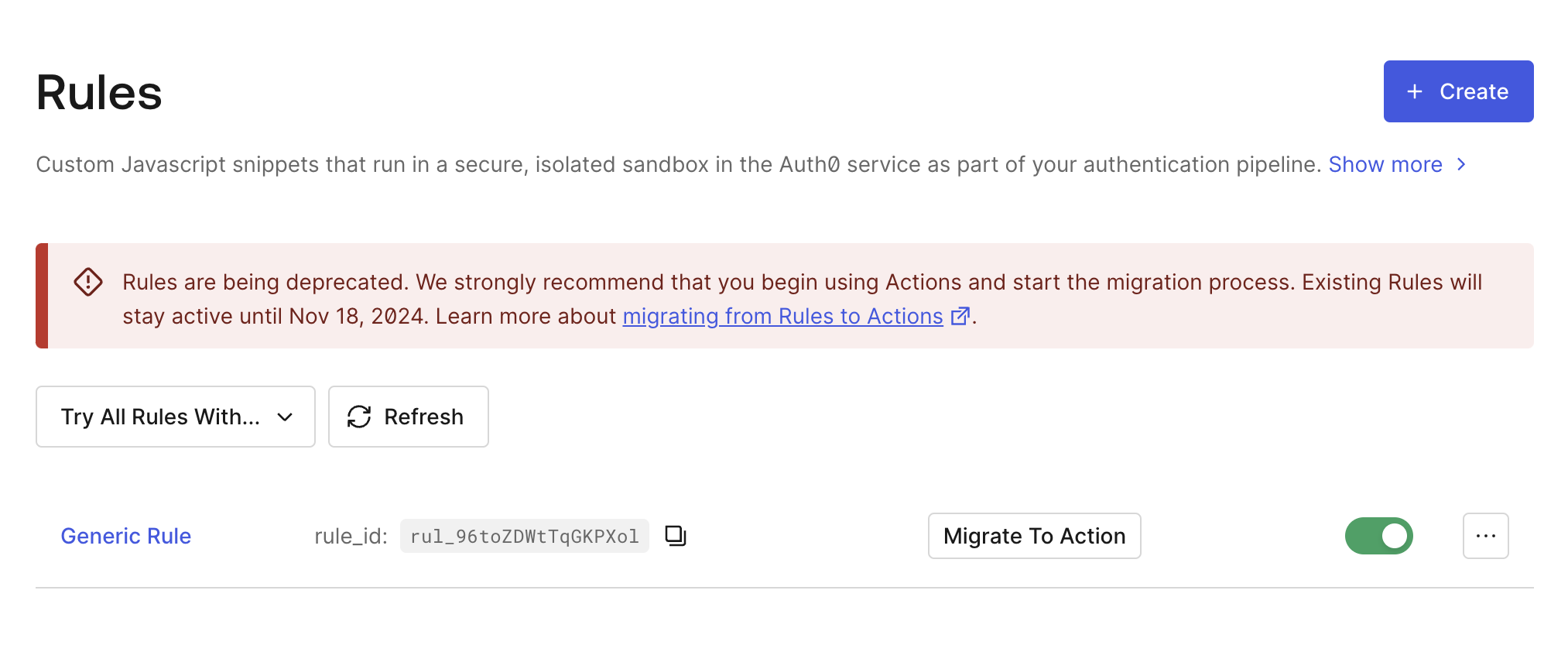
La migration ne commence que lorsque vous avez choisi Migrer vers une Action. En tant que développeur, vous pouvez choisir quand activer la nouvelle Action.
Migration vers une action
Après avoir sélectionné Migration vers une action, l’outil vous invite à créer une nouvelle action.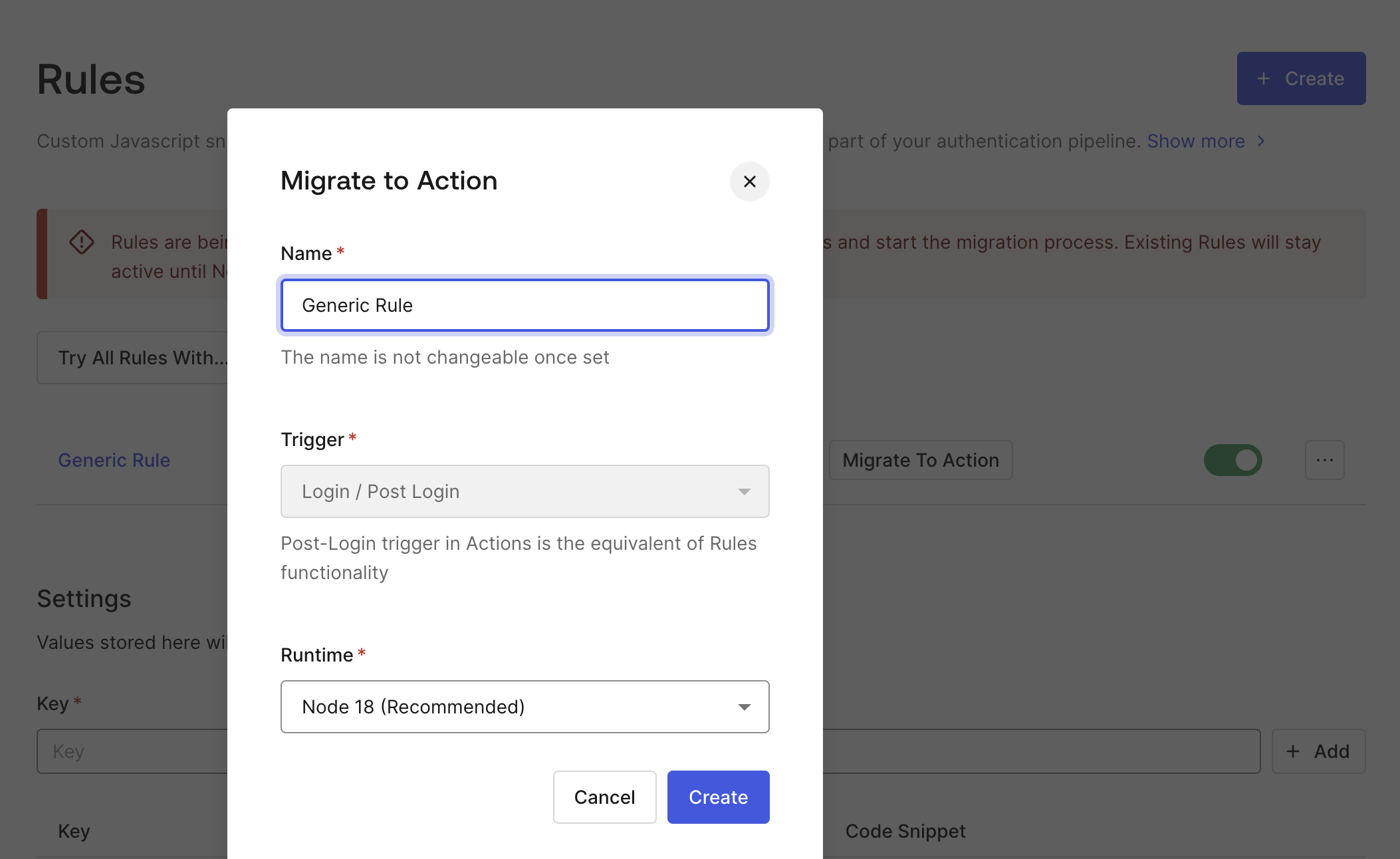
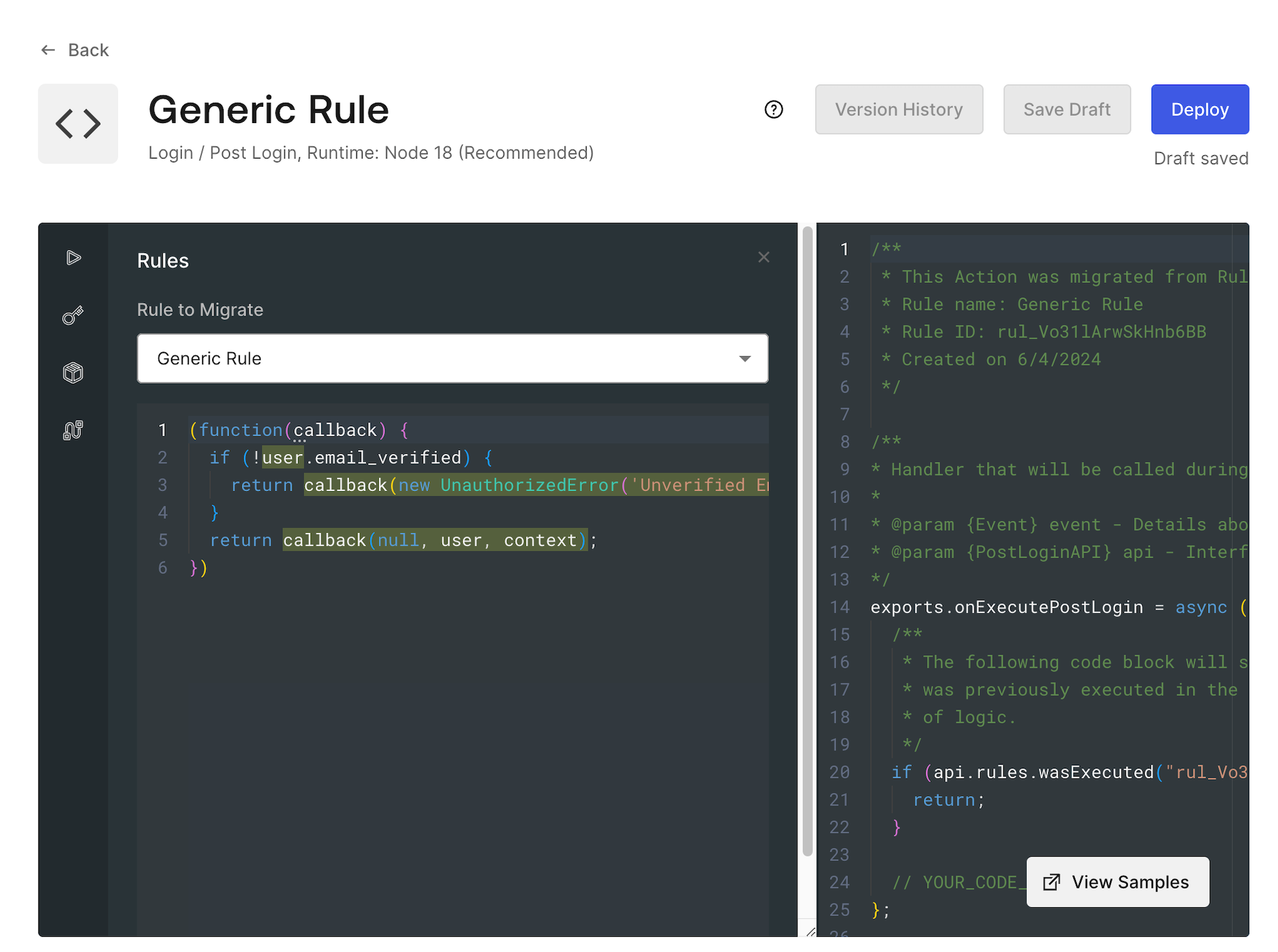
api.rules.wasExecuted(). Si la fonction wasExecuted trouve une chaîne contenant l’ID de la règle, elle renvoie true si la règle a déjà été exécutée (et dans le cas contraire, elle renvoie false).
Dès que vous désactivez la règle référencée, la fonction renvoie false et la logique métier s’exécute maintenant dans l’action. Dès que vous désactivez la règle référencée, la fonction renvoie false et la logique métier s’exécute maintenant dans l’action.
La valeur Rule ID se remplit automatiquement pour toute règle migrée à l’aide de la fonctionnalité Migrer vers une action.
api.rules.wasExecuted(), référez-vous à Déclencheurs d’actions : post-connexion – Objet API.
Réécriture du code de la règle
Sélectionnez le bouton Règles dans l’éditeur d’actions pour charger l’outil de migration des règles. Là, vous pouvez rapidement référencer le code de la règle migrée. Commencez par consulter le code de la règle sélectionnée dans la barre latérale. Copiez le contenu de la fonction Rule et collez-le sous le commentaire// YOUR CODE HERE dans l’action. Il est par contre probable que ce code ne soit pas adapté au modèle de programmation d’actions.
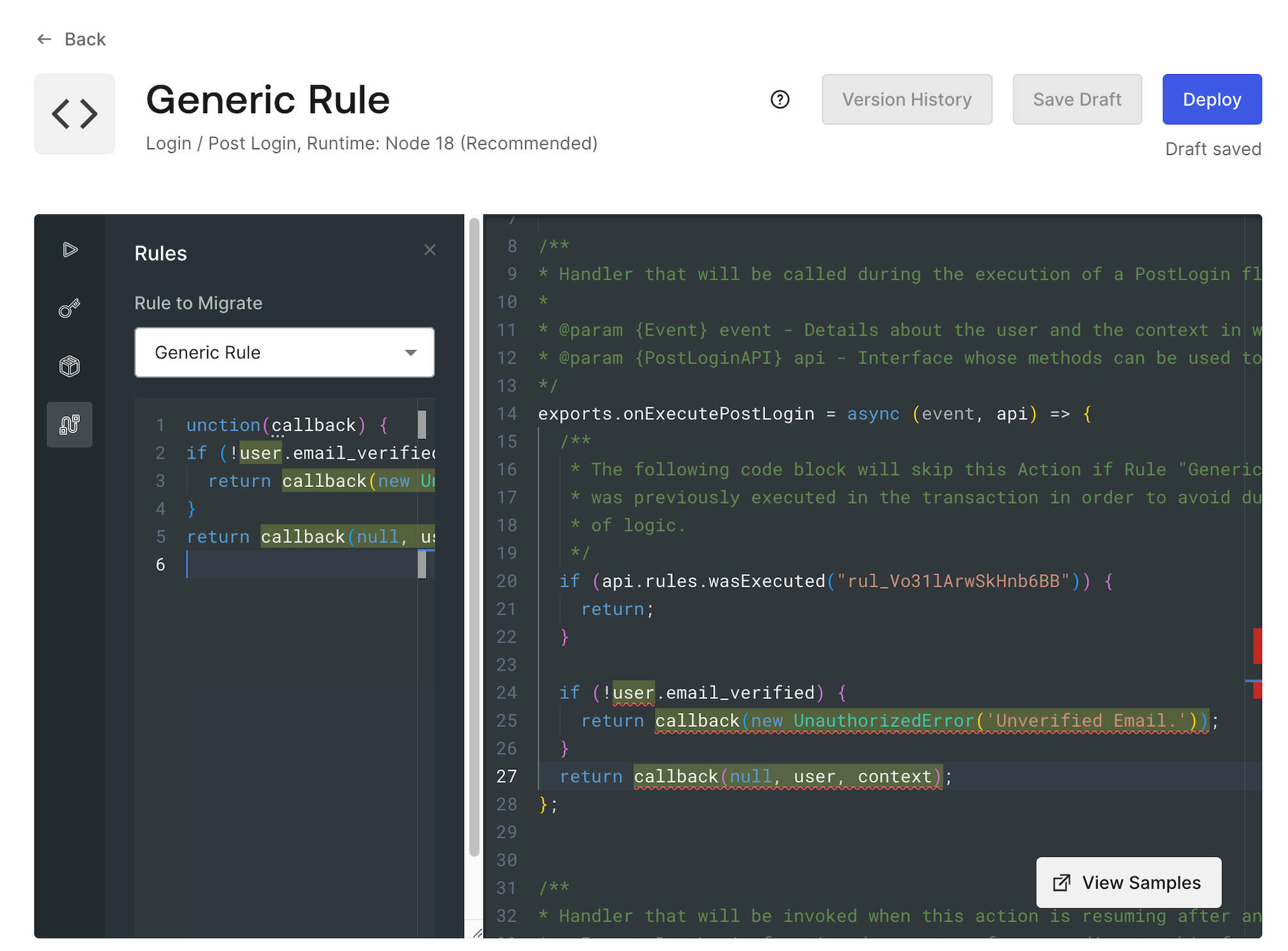
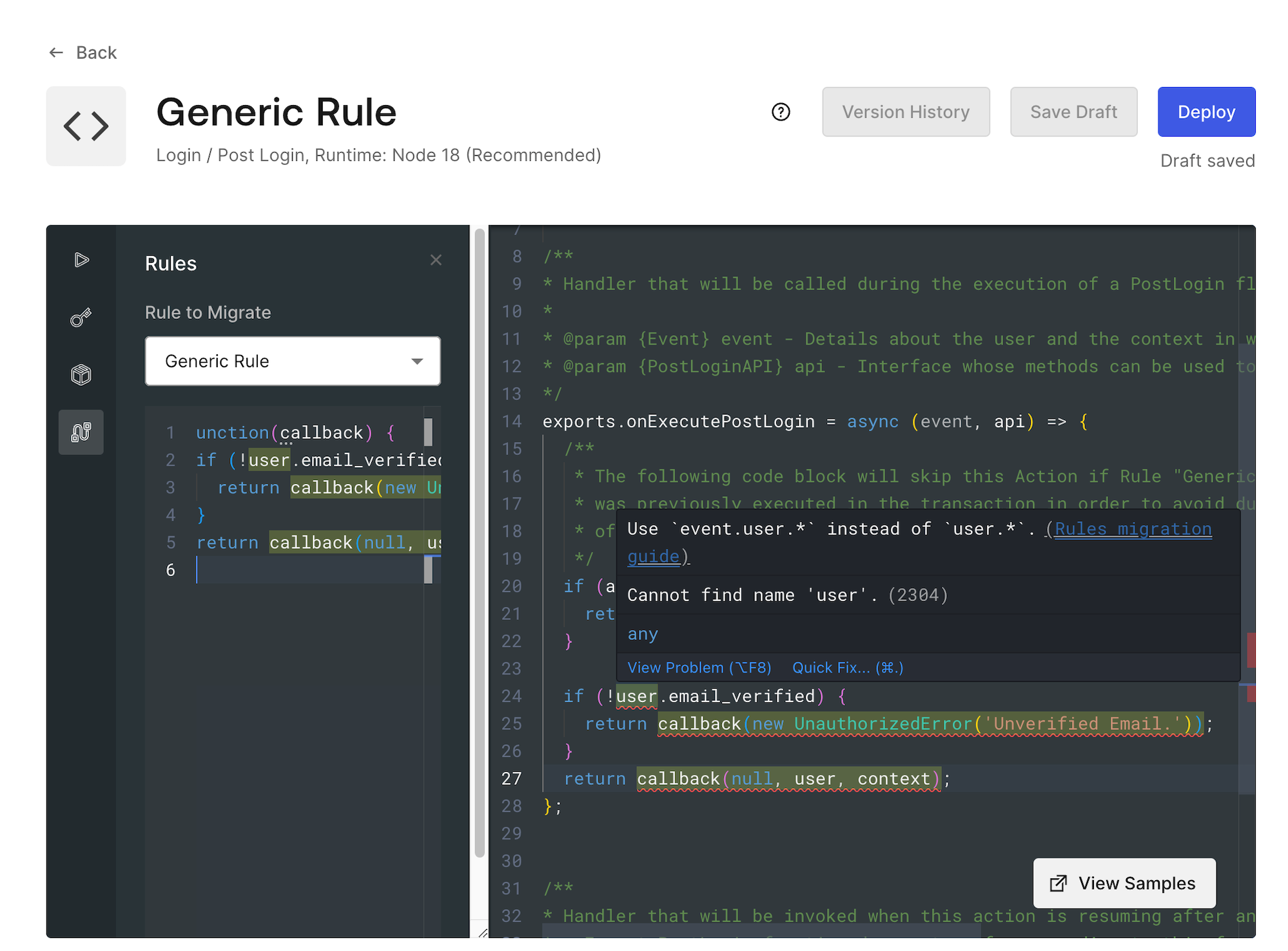
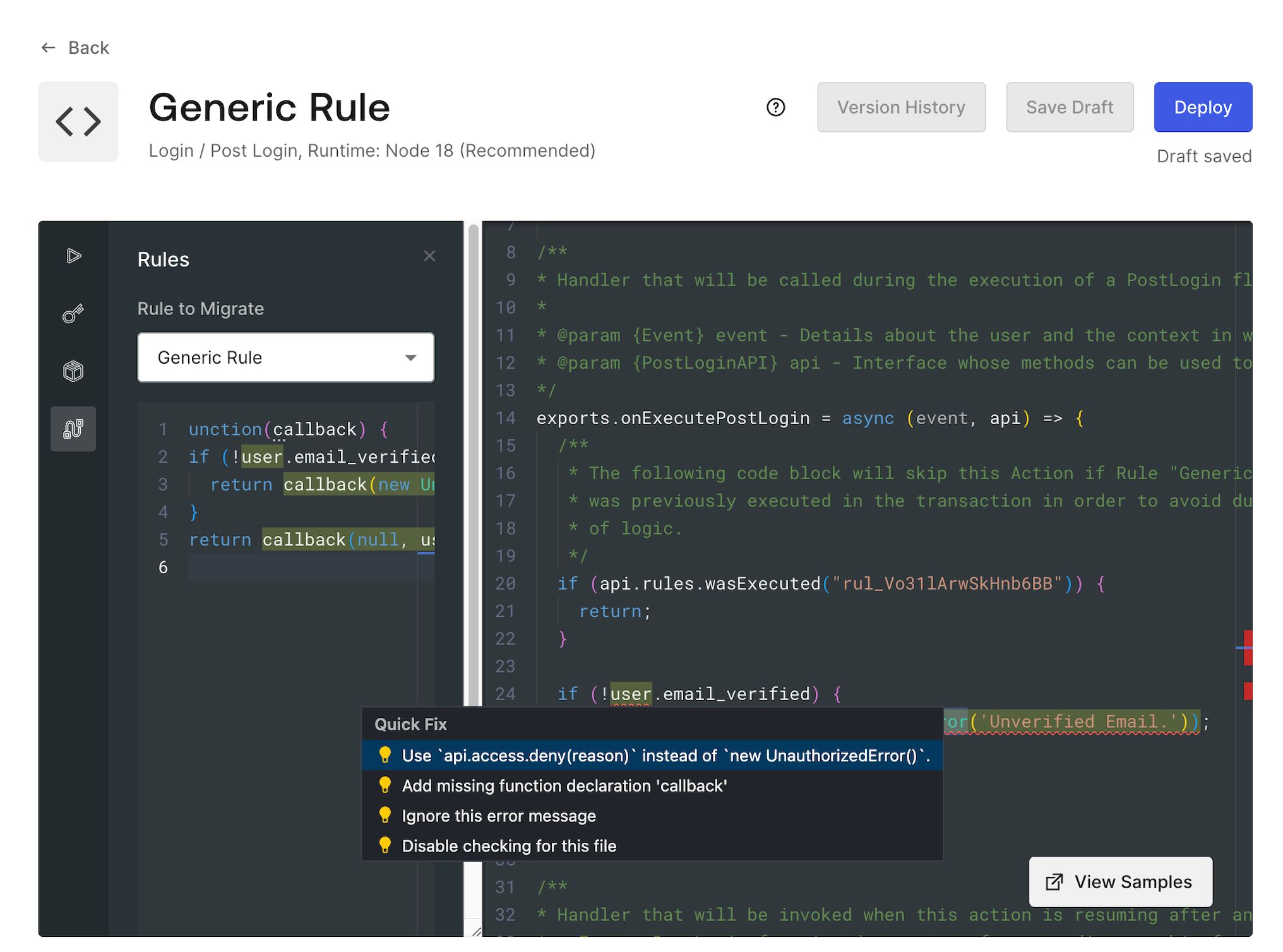
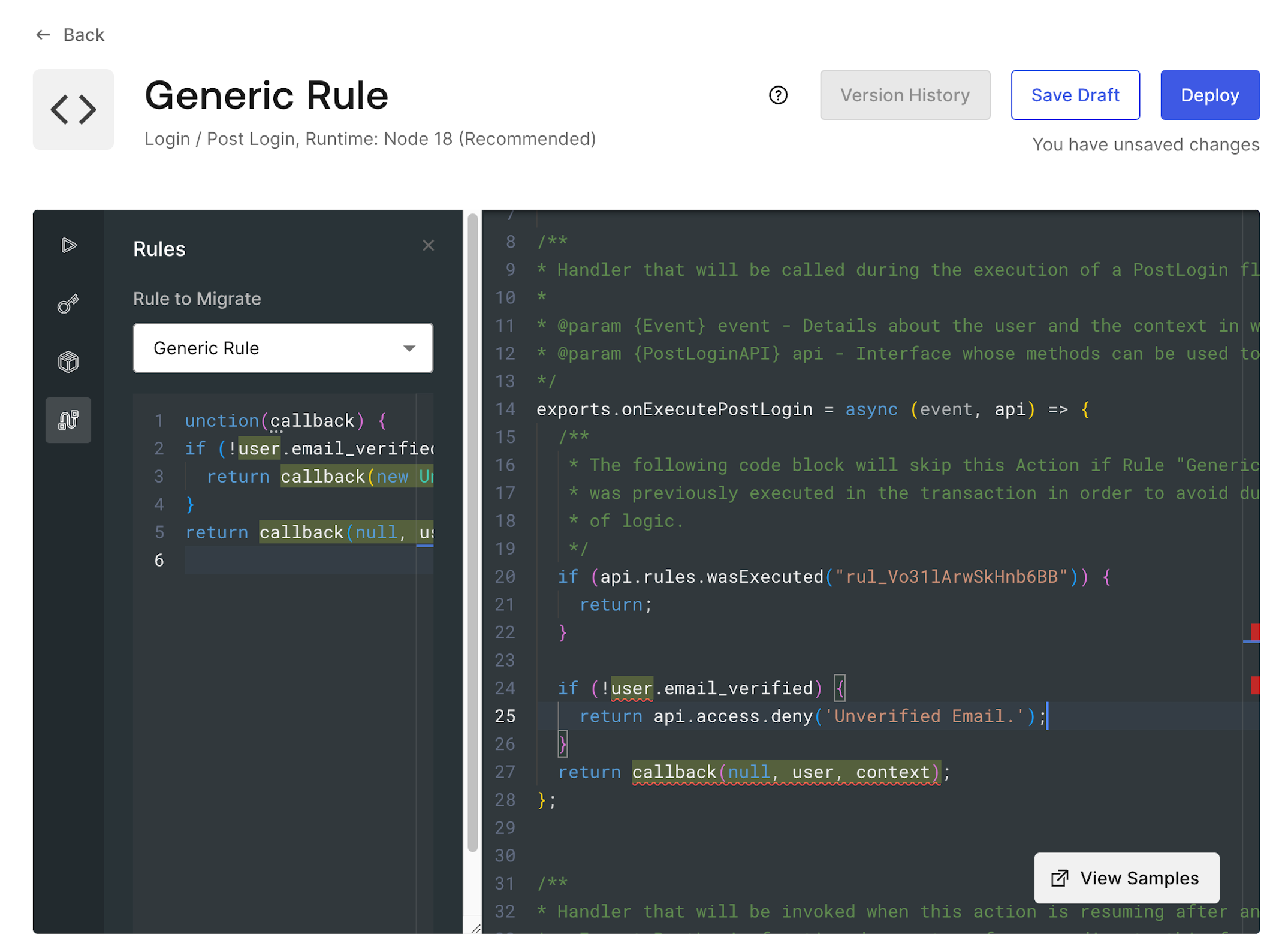
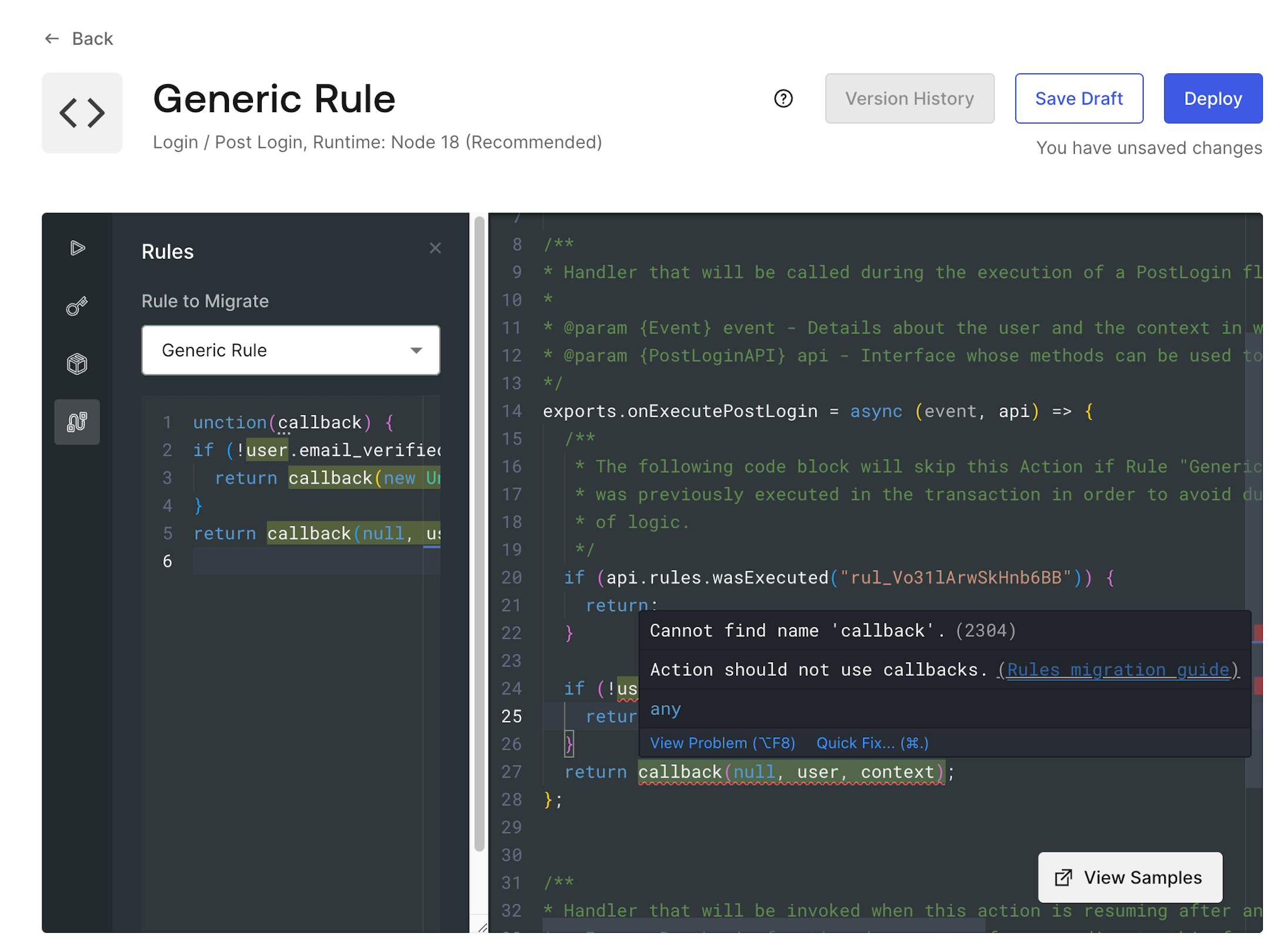
callback de la règle, il est recommandé d’utiliser api.access.deny pour les erreurs, ou simplement return pour les cas réussis.
Test de la nouvelle action
Les actions peuvent être testées directement dans l’éditeur, car il s’agit d’une partie essentielle du parcours de migration. Pour de plus amples renseignements, voir Test des actions.Activation automatique de l’action
Lorsque le code d’action est mis à jour et que vous êtes prêt à l’appliquer :- Sélectionnez Déployer.
- Dans l’alerte qui confirme votre déploiement, sélectionnez Ajouter au flux.
- Ajoutez l’action que vous venez de créer au flux, puis sélectionnez Appliquer.
- Sélectionnez Continuer et désactivez toutes les règles sélectionnées pour activer simultanément la nouvelle action et désactiver la règle d’origine. Si vous n’êtes pas prêt, sélectionnez Annuler et vous pourrez désactiver la règle ultérieurement pour activer la logique migrée vers l’action.
Si vous réactivez une règle, la logique d’action correspondante est ignorée.

